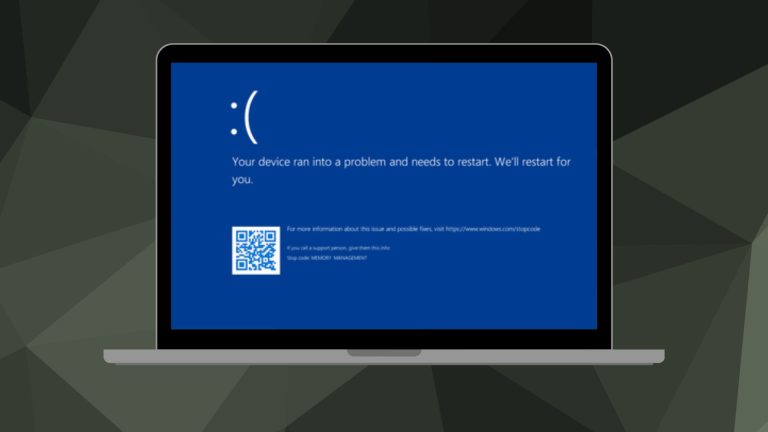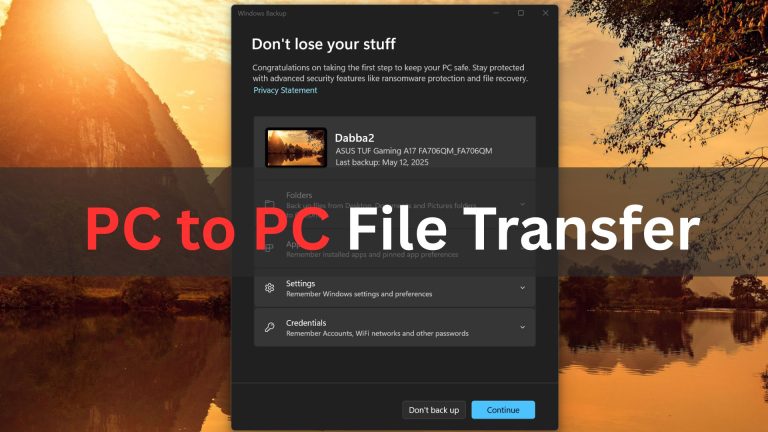iCloudなしでiPhone間の連絡先を簡単に移行する方法
iCloudには、クラウドストレージが制限されており、個人データを同期および保存するためのクラウドストレージが限られています。ストレージがなくなったら、他の利用可能な代替品を探したいと思うでしょう。
新しいiPhoneを購入するとき、それは間違いなく興奮するものです。新しいiPhoneのパフォーマンス品質と機能が向上するのが待ちきれない場合は、理解できます。しかし、新しいiPhoneデバイスを使用すると、すべてのデータを以前のiPhoneから新しいiPhoneに転送するという困難なタスクが提供されます。
写真、ビデオ、その他を含むすべてのiPhoneメディアファイルを除いて、連絡先リストが最も重要な場合があります。実際、iPhoneの連絡先を失うことは、一部の人にとっては悪夢になる可能性があります。したがって、新しいiPhoneを購入した後、連絡先を転送することが最優先事項になります。 Icloudに連絡先を保存する可能性がありますが、まだ更新されていないものはどうですか?そのため、iPhoneで1回の連絡先を見逃さないようにするために、iCholoudなしでiPhoneからiPhoneに連絡先を転送する方法を説明します。
More reading: Androidがファストブートモードで動かなくなった時の簡単9つの解決策【専門家のヒント】
したがって、iPhoneの連絡先のためのより良いデータ転送ツールを探している場合は、さらに読み続けて、iCloudの最良の代替品を見つけてください。
iCholoudなしでワンクリックでiPhoneの連絡先を転送します
基本的に、iCloudはデータを同期してアップロードできますが、クラウドストレージは限られています。また、データが5 GBを超えたら、連絡先やその他のデータを同期することはできません。また、iCloudを使用する方法も複雑になります。したがって、連絡先転送の複雑な手順に不満を抱く代わりに、電話転送ツール、ワンクリックソリューションのように100%、iChloudを使用せずにiPhoneからiPhoneにその他のデータを転送できるようにします。
電話転送は、データの移行を容易にするために作成された簡単なソフトウェアです。テキスト、連絡先リスト、コールログ、音楽、画像、映画、さらにはWhatsAppチャット履歴など、iPhoneのさまざまなデータファイルを簡単に転送できます。これとは別に、コンピューター上のiPhoneの重要な連絡先、メディアデータ、ファイル、またはドキュメントをバックアップするのにも役立ちます。したがって、データ共有のプロセス全体を完全に簡単にします。
ステップ1:PCまたはMacに電話転送をインストールして起動します。
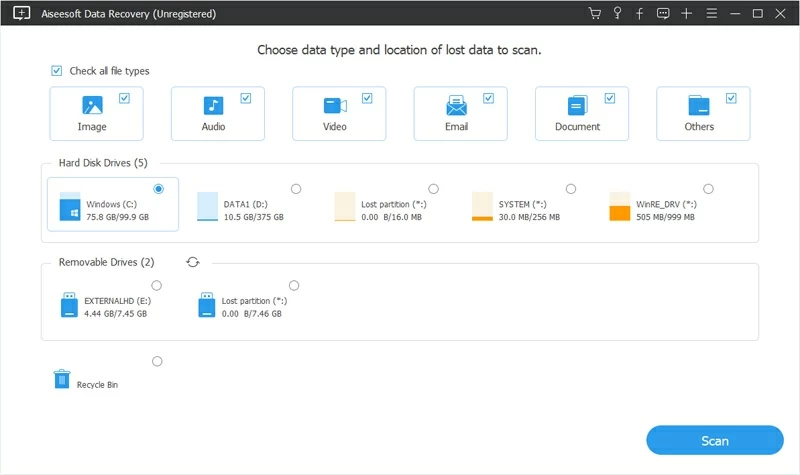
ステップ2:電話>電話への電話を選択します。
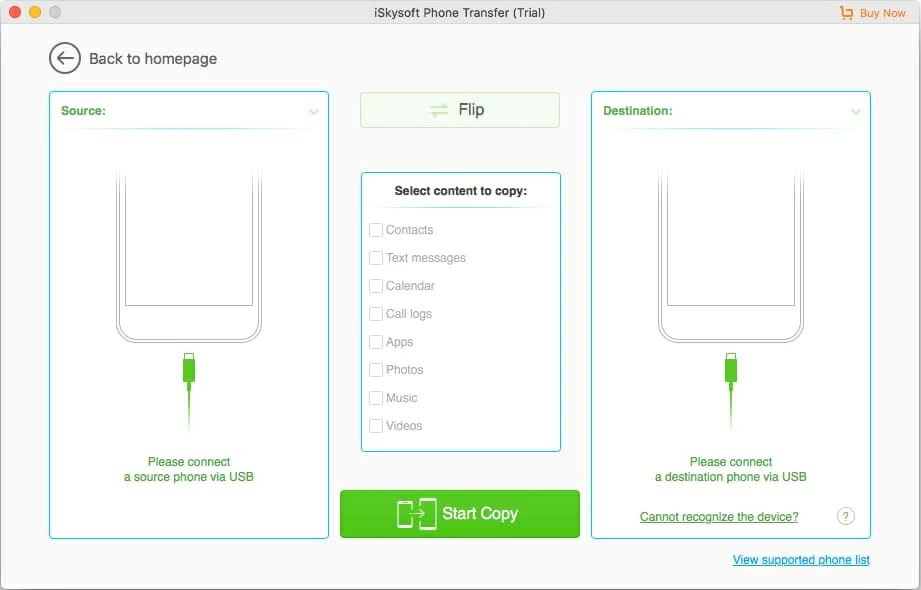
ステップ3:2つのiPhoneを接続し、[連絡先]を選択します。
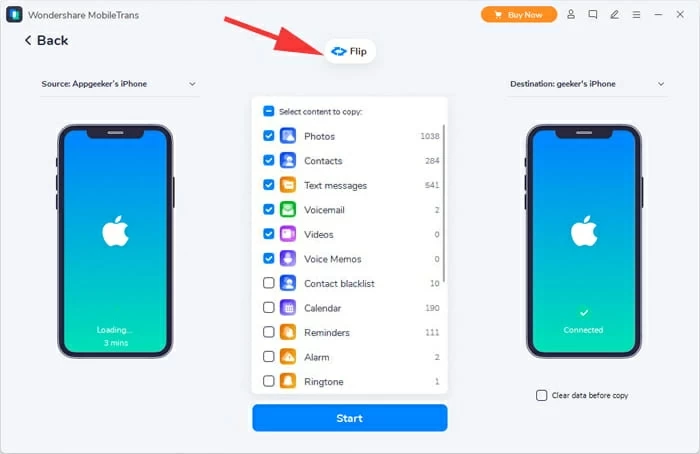
デジタルに精通しているかどうかにかかわらず、電話転送データ移行ツールは、誰にとっても使いやすい方法です。ワンクリックだけで、連絡先リストを含め、必要なデータを移動できます。そして、最良のことは、上記の手順で見たように、ContactをiPhoneからiPhoneからiPhoneに移動できることです。つまり、不必要な時間を費やすことなく、新しいiPhoneデバイスとiPhoneデータを安全に共有できます。
ビデオガイド:iCloudを使用せずにiPhoneからiPhoneに連絡先を転送する方法
iCloudなしでiTunesを使用してiPhoneからiPhoneへの連絡先を転送
iTunesは、ユーザーがiOSデバイスを管理できるようにするために、Appleに裏付けられた無料で人気のあるデスクトップアプリです。 iPhoneの保管をPCにバックアップし、後で復元するのに役立ちます。また、多くのユーザーは、iPhoneの連絡先を同期することを好みます。 iTunesは、iCholoudなしでiPhoneからiPhoneに連絡先を転送する2つの方法を提供します。彼らが何であるか見てみましょう。
方法1。連絡先をバックアップして復元します
この方法では、iPhoneのバックアップを最初にiTunesに作成できます。後で新しいiPhoneに復元します。ただし、この方法は、両方のiPhoneデバイスに同じiOSバージョンを持っている場合にのみ機能します。これがそれを行う方法です:
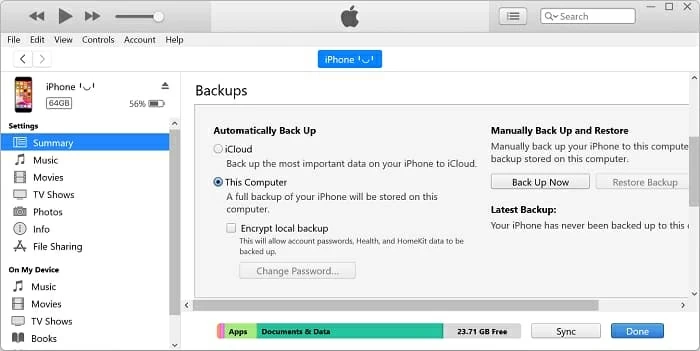
方法2。すべての連絡先を同期します
これは、連絡先リストをiTunesと同期することにより、iCholoudなしでiPhoneからiPhoneに連絡先を転送する別の方法です。
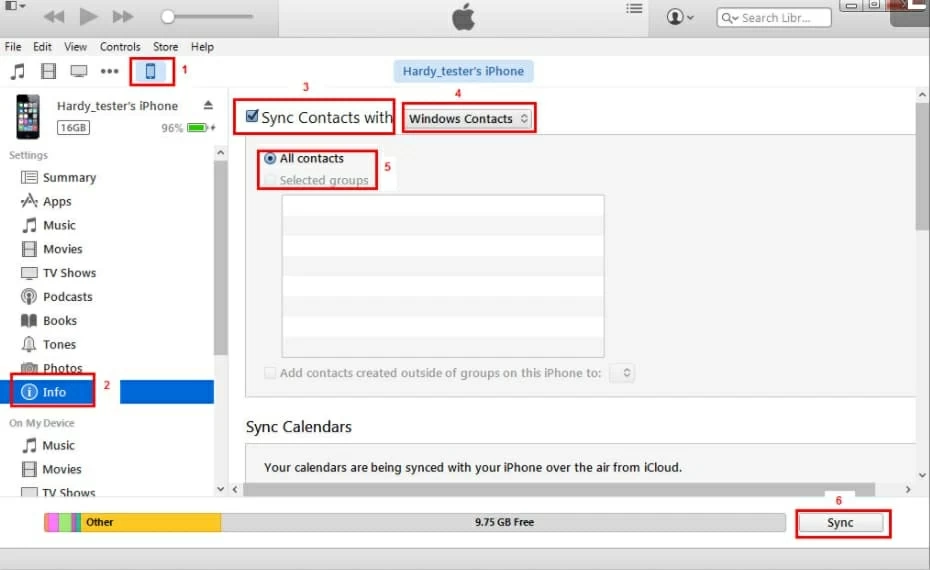
iTunesは、iCloudなしで1つのiPhoneから別のiPhoneに連絡先を転送する2つの優れたオプションを提供します。ただし、2つのデバイスのiOSバージョンが同じ場合にのみ、最初の方法を使用できます。どちらの方法も効果的ですが、技術的な知識が少ない人もいる人は、実行するのが少し困難だと感じるかもしれません。
コンピューターなしでiPhone間で連絡先を移動します
iCloudなしでiPhoneからiPhoneにワイヤレスで連絡先を転送したい人にとって別の方法は、AirDropの助けを借りることです。これを達成するには、古いiPhoneと新しいiPhoneの両方を1つの部屋に置く必要があります。次に、2つのiPhoneデバイスでAirDrop機能を有効にします。連絡先を転送する最速の方法の1つですが、移動する必要がある連絡先のほんの一握りにのみ適しています。 iPhoneの連絡先を移動する方法は次のとおりです。
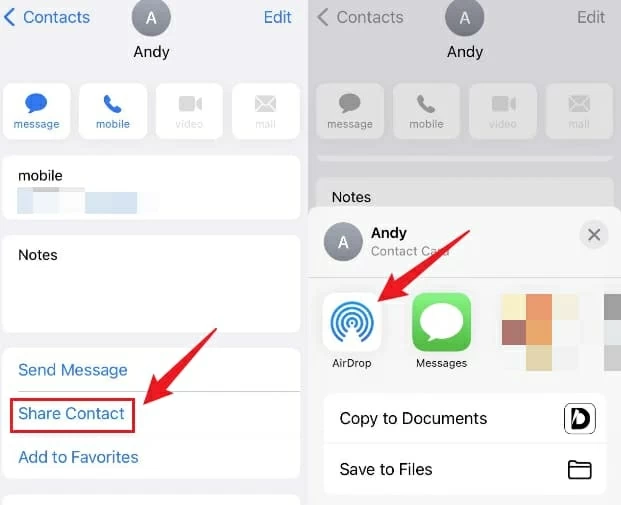
結論
以前のiPhoneから貴重なデータを新しいiPhoneに転送するタスクは、私たち全員に困難な感じがします。しかし、このような記憶に残る重要なデータを古いストレージに残すことはできません。そして、それが連絡先に関しては、あなたはそれらを失いたくないでしょう。したがって、ここでの唯一の解決策は、iCholoudなしでiPhoneからiPhoneに連絡先を転送する方法を学ぶことです。
上記の3つの方法はすべて、ご検討のためにご利用いただけます。最も便利なものを選択できます。電話転送でワンクリック転送を必要とする場合でも、iTunesを使用したバックアップと復元方法を必要とする場合でも、iPhoneの連絡先を正常に転送できます。
関連記事
AndroidからAndroidにメッセージを転送する方法
iPhoneがiCloudにバックアップしない理由と修正方法
iCholoudを使用してiPhoneからiPhoneに写真を転送する方法